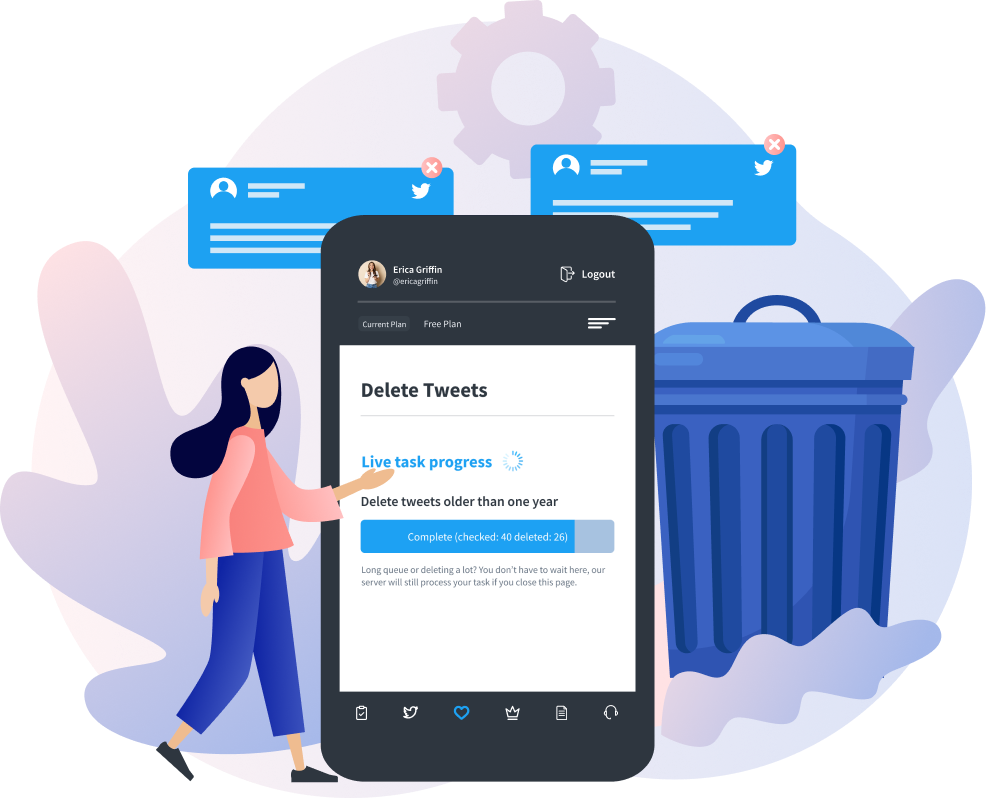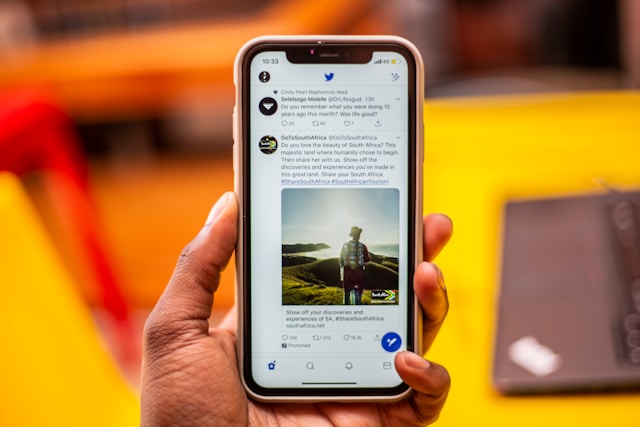تويتر هو المكان المناسب لك إذا كنت تريد آخر التحديثات حول الأحداث وأخبار الصناعة وإعلانات المنتجات. ما تراه ، ومع من تتفاعل ، والإشعارات التي تتلقاها كلها في متناول يدك. تتيح لك المنصة التحكم في هذه العناصر من خلال إعدادات مختلفة. من خلال تعلم كيفية تغيير الإعدادات على تويتر، يمكنك إدارة تجربتك في هذه المناطق. ومع ذلك ، فإن معرفة ما تفعله هذه الخيارات للوهلة الأولى قد يكون أمرا شاقا.
لحسن الحظ ، باستخدام هذا الدليل ، يمكنك تعلم التنقل في طريقك من خلال قائمة النظام الأساسي. يوضح لك مكان العثور على قائمة الإعدادات وكيفية تغييرها حسب تفضيلاتك.
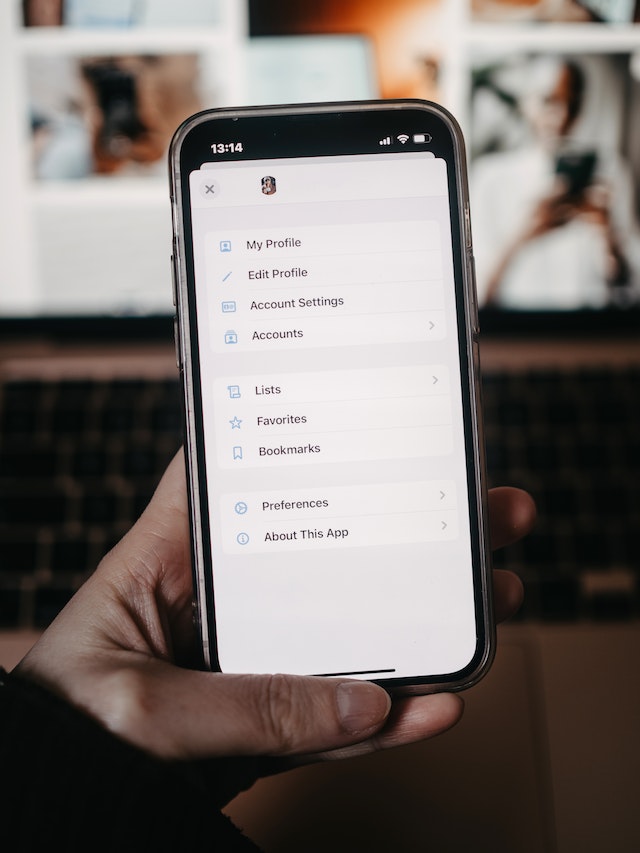
كيفية تغيير إعداداتك على تويتر: أمان الحساب
في عام 2020، حدث اختراق أمني وسيطر قراصنة الإنترنت على 130 حساباً. واستخدم القراصنة هذه الحسابات للترويج لعملية احتيال بالعملات الرقمية. في عام 2023، وردت تقارير تفيد بأن القراصنة سرقوا عناوين البريد الإلكتروني المرتبطة بـ 235 مليون حساب على المنصة. إذا كان هناك مكان واحد للبدء، فهو تعلُّم كيفية تغيير إعداداتك على تويتر لأمان الحساب. يمكنك تولي زمام الأمور، خاصة في هذا المجال. ففي النهاية، إذا كان حسابك جزءًا من عملية اختراق، فسيستخدم مجرمو الإنترنت ملفك الشخصي في أنشطة غير قانونية.
أولا ، تحتاج إلى فهم ما يمكنك القيام به من خلال تعلم كيفية تغيير الإعدادات على Twitter لأمان الحساب. أدخل بيانات الاعتماد الخاصة بك عند تسجيل الدخول إلى حسابك. ماذا لو كان شخص ما يعرف بيانات اعتماد تويتر الخاصة بك؟ كيف؟ لنفترض أنك استخدمت نفس كلمة المرور لحساب آخر على موقع مختلف. لسوء الحظ ، يعرف مجرمو الإنترنت كلمة المرور الخاصة بك لأن هذا الموقع كان جزءا من هجوم.
في هذه الحالة، لا يزال بإمكانك الاحتفاظ بالحساب تحت سيطرتك من خلال تمكين المصادقة ذات العاملين. يمكنك الحصول على رسالة نصية تحتوي على رمز التحقق على جهازك المحمول كلما قمت بتسجيل الدخول إلى حسابك. أو يمكنك استخدام تطبيق مصادقة الهاتف المحمول ، والذي ينشئ رمزا جديدا في كل مرة. الخيار الأخير هو استخدام مفتاح أمان ، ولكن يجب أن تحصل على مفتاح يدعم جهازك.
وبالمثل ، يمكنك تمكين الحماية ضد إعادة تعيين كلمة المرور. عندما تحاول إعادة تعيين كلمة مرور تسجيل الدخول الخاصة بك ، يجب عليك مشاركة بيانات الاعتماد الخاصة بك.
يمكنك أيضا التحقق من التطبيقات والجلسات وسجل الوصول إلى الحساب المرتبط بحثا عن سلوك مريب. إذا لاحظت أي شيء لا يشبهك ، فإن هذه الإعدادات تمنحك فكرة عما يحدث.

كيفية تغيير إعدادات تويتر على iPhone والأجهزة الأخرى؟

في أمان الحساب ، من الأفضل أن تكون استباقيا بدلا من رد الفعل. سيؤدي اتخاذ التدابير المناسبة إلى الحفاظ على ملفك الشخصي في مأمن من مجرمي الإنترنت. إليك الدليل الذي يشرح كيفية تغيير إعدادات Twitter على iPhone و Android لأمان الحساب:
اي فون واندرويد
- انتقل إلى التطبيق الرسمي وافتح الصفحة الرئيسية أو موجز Twitter الخاص بك.
- يوجد رمز صورة الملف الشخصي في الزاوية اليسرى. اضغط عليه ، وستظهر قائمة.
- اختر الإعدادات والدعم واضغط على الإعدادات والخصوصية.
- ستنتقل إلى صفحة جديدة حيث سترى إعدادات Twitter المختلفة. اضغط على الأمان والوصول إلى الحساب.
سطح المكتب
- قم بزيارة www.twitter.com وأدخل بيانات اعتماد تسجيل الدخول الخاصة بك.
- انقر فوق المزيد ، والذي ستجده في الأسفل.
- بعد تحميل صفحة الإعدادات ، حدد الأمان والوصول إلى الحساب.
في هذه الصفحة، يمكنك استخدام الدليل الخاص بكيفية تغيير الإعدادات على أمان حساب تويتر. إذا كنت تريد تمكين المصادقة ذات العاملين، فانتقل إلى علامة التبويب الأمان . في قسم المصادقة ذات العاملين، يمكنك اختيار طريقة التحقق. وبالمثل ، يمكنك تمكين الحماية من إعادة تعيين كلمة المرور إذا عدت إلى الصفحة السابقة.
يجب أن تنظر التطبيقات والجلسات إلى من ومتى قام أي شخص بالوصول إلى حسابك على تويتر. تسرد التطبيقات المتصلة كل برامج الجهات الخارجية التي يمكنها الوصول إلى ملف التعريف الخاص بك. اضغط على أي تطبيق لمعرفة الأذونات التي لديهم. إذا كنت ترغب في ذلك ، يمكنك إلغاء وصولهم. تعرض الجلسات جميع الأجهزة التي تستخدمها لزيارة تويتر. هناك خيار لتسجيل الخروج من هذه الأجهزة. اضغط على أي جهاز وحدد تسجيل الخروج من الجهاز المعروض لإزالته.
يمنحك سجل الوصول إلى الحساب قائمة بجميع الأوقات التي قمت فيها بتسجيل الدخول إلى ملفك الشخصي. يحتوي على اسم الجهاز والوقت والتاريخ وعنوان IP والموقع. تعرض الأجهزة والتطبيقات التي تم تسجيل الدخول إليها المتصفحات والأجهزة التي يمكنها الوصول إلى حسابك.

كيفية تغيير إعدادات المشاهدة على تويتر؟
خطوات كيفية تغيير إعدادات المشاهدة على تويتر هي نفسها بغض النظر عن الجهاز. هناك اختلاف طفيف في الوصول إلى صفحة الإعدادات الرئيسية. ولكن لماذا قد ترغب في تغيير إعدادات العرض؟
إذا كان هناك أي شيء تعتبره المنصة حساسا ، فإنه يضعهم خلف رسالة تحذير. هذا يضمن فقط الأشخاص الذين يرغبون في رؤية المحتوى مشاهدته. إذا كنت لا تريد ظهور هذه الرسالة، فهذا الدليل حول كيفية تغيير الإعدادات على تويتر مناسب لك:
- انتقل إلى صفحة الإعدادات والخصوصية على أي جهاز.
- حدد المحتوى الذي تراه، والذي يأتي ضمن علامة التبويب نشاطك على تويتر .
- انقر أو اضغط على وسائط العرض التي قد تحتوي على محتوى حساس.
الآن ، يمكنك عرض المحتوى الحساس على Twitter دون أي مشاكل.
تحاول شبكة التواصل الاجتماعي أن تعرض لك التغريدات ذات الصلة. إذا كنت تشارك موقعك مع النظام الأساسي ، فإنه يستخدم هذه المعلومات لتحسين الخوارزمية الخاصة به. ستبدأ في رؤية منشورات حول ما يحدث بالقرب من مكان وجودك.
إذا كنت تريد تخصيص إعدادات موقعك:
- حدد استكشاف الإعدادات.
- قم بتمكين إظهار المحتوى في هذا الموقع للحصول على آخر التحديثات حول ما يجري بالقرب منك. يمكنك أيضا معرفة الاتجاهات في المواقع الأخرى.
- قم بإيقاف تشغيل إظهار المحتوى في هذا الموقع ، وسترى خيارا جديدا ، استكشاف المواقع ، يظهر.
- افتح هذا الإعداد وابحث عن أي موقع.
يحدد البلد الذي تختاره ما تشاهده في يومياتك.
ماذا لو كنت تجد صعوبة في قراءة النص في التغريدات؟ ارجع إلى صفحة الإعدادات وحدد إمكانية الوصول والعرض واللغات. في علامة التبويب الرؤية ضمن إمكانية الوصول، قم بتمكين زيادة تباين الألوان. هذا يجعل من السهل التمييز بين الخلفية والنص. نتيجة لذلك ، ستجد أنه من الأسهل قراءتها.

كيفية تغيير الإعدادات على تويتر: تخصيص الخلاصة
من خلال فهم كيفية تغيير الإعدادات على تويتر، يمكنك تخصيص يومياتك. الآن ، تستغرق المنصة بعض الوقت لمعرفة ما يعجبك وما لا يعجبك. يمكنك تسريع ذلك من خلال التفاعل مع المحتوى والملفات الشخصية ذات الصلة. تتعلم خوارزمية تويتر من تفاعلاتك وتوصي بتغريدات وحسابات مماثلة. الهدف هو أن تكون نشطا على المنصة لفترة كافية حتى تتمكن من قياس اهتماماتك بدقة.
يعد استخدام موقعك أيضا أسلوبا ممتازا لتحسين تخصيص خلاصتك. لكن هذا لا يكفي. يمكنك فعل المزيد لتحسين الخوارزمية. هناك طريقة أخرى لمساعدة تويتر على فهمك وهي تغيير العديد من الإعدادات. إليك المكان الذي تحتاج إلى الذهاب إليه للوصول إلى هذه الميزات:
- من القائمة المنسدلة الإعدادات والدعم ، حدد الإعدادات والخصوصية.
- افتح الخصوصية والأمان. كل ما تحتاجه لتخصيص الخط الزمني الخاص بك على تويتر موجود هنا.
إذا كنت تستخدم متصفح سطح مكتب ، فاستخدم هذا الرابط - "https://twitter.com/settings/privacy_and_safety". قبل فتح عنوان URL هذا، سجل الدخول إلى حسابك على تويتر.

كيفية تغيير الإعدادات على تويتر: الموضوعات والاهتمامات
تعد كيفية تغيير الإعدادات على موضوعات Twitter أمرا ضروريا إذا كنت ترغب في تحسين اقتراحات النظام الأساسي. تذكر أنه كلما زادت البيانات التي تقدمها للخوارزمية ، أصبح من الأفضل التوصية بالتغريدات. أيضا ، تستخدم المنصة هذه المعلومات لتحسين إعلاناتها.
يوضح لك القسم السابق كيفية الوصول إلى صفحة إعدادات الخصوصية والأمان . بمجرد أن تكون هنا ، حدد المحتوى الذي تراه. اختر الموضوعات ، وستجد قائمة بجميع الموضوعات التي تتابعها.
تحقق مما إذا كانت الموضوعات التي تتابعها لا تزال ذات صلة بك. خلاف ذلك ، اضغط على زر المتابعة بجوار الموضوع لإلغاء متابعته. إذا قمت بالتمرير لأسفل ، فسترى قسم الموضوعات المقترحة.
مرة أخرى ، يتعلم Twitter هذا من نشاطك على شبكة التواصل الاجتماعي. تحقق من جميع الموضوعات التي تقترحها المنصة. إذا أعجبك أي شيء ، فانقر فوق زر علامة الجمع (+) لإضافته إلى قائمة الموضوعات الخاصة بك. وإلا، فحدد الزر المتقاطع (x) لإضافته إلى علامة التبويب غير مهتم .
إذا لم يكن أي من المواضيع مثيرا للاهتمام، فحدد المزيد من الموضوعات. ستجد هذا في أسفل صفحة الموضوعات .
حدد أي شيء ضمن قسم الفئات لرؤية كل تغريدة حول هذا الموضوع. إذا أعجبك ما تراه ، فحدد متابعة ؛ وإلا، فاختر غير مهتم.
هناك طريقة أخرى لتخصيص مخططك الزمني وهي استخدام الاهتمامات. في البداية ، عند التحقق من هذا القسم ، ستلاحظ أنه فارغ. هذا لأن النظام الأساسي لا يزال يتعلم عنك. بعد قضاء بعض الوقت على موقع الويب ، سيتم ملء هذا القسم. انتقل من خلال قائمة المصالح ومعرفة ما إذا كانت ذات صلة. يمكنك إزالتها من خلال النقر على مربع الاختيار.

كيفية تغيير الإعدادات على تويتر: الهوية المستنتجة
يستمر تويتر في التعرف عليك، حتى عندما لا تكون على المنصة. يقوم بذلك من خلال إعداد يعرف باسم الهوية المستنبطة. يمكنك استخدام كيفية تغيير الإعدادات على دليل Twitter لتخصيص خلاصتك. أولا ، توجه إلى قائمة إعدادات الخصوصية والأمان . يجب عليك التمرير لأسفل إلى قسم مشاركة البيانات والتخصيص . حدد الهوية المستنبطة، وهو خيار القائمة الثاني.
اضغط على تخصيص بناء على هويتك المستنتجة لتمكين هذه الميزة. كيف يعمل هذا الإعداد؟ تبدأ المنصة في النظر إلى نشاطك خارج شبكة التواصل الاجتماعي. على سبيل المثال ، لنفترض أنك تستخدم جهاز iPhone الخاص بك لتويتر. على ال MacBook Air، تقرأ عن آخر أخبار كرة القدم. في إحدى هذه المقالات ، هناك تغريدة مضمنة.
عندما يلاحظ Twitter ذلك ، سيستنتج أن iPhone و Macbook Air ملك لك. يغير الخوارزمية الخاصة به لاقتراح المزيد من تغريدات واتجاهات كرة القدم لك.
كيفية تغيير الإعدادات على تويتر: ضبط اقتراحات الموضوعات المتداولة
القسم الأخير من كيفية تغيير الإعدادات على تخصيص تويتر هو ترند تويتر. تحتاج إلى فتح صفحة الاستكشاف على جهازك. اضغط على أيقونة البحث من شريط التنقل السفلي للتطبيق الرسميّ، والتي تبدو كعدسة مكبرة. يمكن لمستخدمي متصفح سطح المكتب تحديد استكشاف من الشريط الجانبي الأيسر.
في علامة التبويب For You ، انظر إلى جميع الموضوعات التي يعرضها النظام الأساسي على أنها شائعة. إذا لم يعجبك موضوع معين ، فحدد أيقونة ثلاثية النقاط بجواره. اختر غير مهتم بهذا ، وسيستخدم Twitter هذا لتحسين اقتراحاته. افعل الشيء نفسه ضمن علامات التبويب التالية:
- تتجه
- خبر
- رياضي
- ترفيه
تتعرف المنصة على ما لا يعجبك وتتوقف عن عرض تلك الموضوعات وعلامات التصنيف والتغريدات. بمعنى آخر ، إنه يخصص خلاصتك.
باستخدام هذا الدليل الشامل ، أنت تعرف الآن كيفية القيام بما يلي بثقة:
- تنقل عبر قوائم إعدادات تويتر دون الشعور بالضياع.
- قم بتغيير الإعدادات المختلفة لتخصيص خلاصتك وحماية خصوصيتك.
- قم بتخصيص تجربتك على تويتر وفقا لتفضيلاتك.
هل تعلم أن تويتر يمكنه فرض وضع القراءة فقط على حسابك إذا كانت تغريداتك تنتهك قوانينه؟ يمكن أن يحدث هذا إذا كان حسابك جزءا من جريمة إلكترونية. سينشر الفاعلون السيئون روابط احتيالية ، لذلك يتخذ Twitter إجراءات لتقييد ملفك الشخصي. يجب عليك حذف التغريدات التي تنتهك القواعد إذا كنت لا تريد الانتظار أياما حتى يزيل Twitter وضع القراءة فقط.
يتيح لك TweetEraser العثور على هذه المنشورات في دقائق بدلا من التمرير عبر ملفك الشخصي لساعات. يستغرق حذف هذه التغريدات وقتا طويلا حيث يتعين عليك إزالة كل واحدة يدويا. يجعل TweetEraser هذا أمرا سهلا ، حيث يمكنك حذف المئات في بضع ثوان. تأكد من خلو حسابك من هذا المحتوى حتى تتمكن من استخدام جميع ميزات النظام الأساسي!